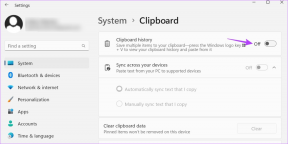5 veidi, kā novērst GTA 5 spēļu atmiņas kļūdu
Miscellanea / / November 28, 2021
Vai jums ir radusies kļūda, kad spēlē GTA 5 ir beigusies atmiņa, tāpēc jūs nevarat spēlēt spēli? Turpiniet lasīt. Izmantojot šo rokasgrāmatu, jūs uzzināsit detalizētus risinājumus labojiet GTA 5 spēles atmiņas kļūdu.
Kas ir GTA 5 spēļu atmiņas kļūda?
Šī kļūda parādās lietotājiem, kad viņi mēģina spēlēt GTA 5 savā datorā. Kļūda ir apzīmēta ar "ERR MEM MULTIALLOC BEZMAKSAS”. Tas parasti norāda, ka GTA 5 darbības atmiņa ir pilna vai ir sasniegusi kļūdas stāvokli.
Šis kļūdas ziņojums parasti tiek parādīts, kad spēlētāji izmanto modifikācijas un papildinājumus, lai uzlabotu vai modificētu savu GTA 5 pieredzi. Problēma ar trešo pušu papildinājumiem ir tāda, ka tie ir apgrūtinoši, jo tiem var būt atmiņas noplūde vai konflikts ar citiem spēles iestatījumiem.

Saturs
- Labojiet GTA 5 spēļu atmiņas kļūdu
- Kāds ir GTA 5 spēļu atmiņas kļūdas iemesls?
- 1. metode: spēka riteņbraukšana
- 2. metode: mainiet GTA 5 komandrindu
- 3. metode: DirectX versijas atgriešana
- 4. metode: mainiet spēles konfigurāciju
- 5. metode: atkārtoti instalējiet draiverus un izmantojiet DDU
- 6. metode: atkārtoti instalējiet GTA 5
Labojiet GTA 5 spēļu atmiņas kļūdu
Kāds ir GTA 5 spēļu atmiņas kļūdas iemesls?
Šis kļūdas ziņojums galvenokārt tiek parādīts, ja spēlē izmantojat papildinājumus vai modifikācijas. Tomēr jums tas var rasties dažādu iemeslu dēļ. Apskatīsim dažus no visticamākajiem cēloņiem GTA 5 avārijas un kļūdu ziņojumi.
- Nepareizi modifikācijas/papildinājumi
- Novecojuši vai bojāti grafikas draiveri
- Veca vai novecojusi DirectX versija
- Kļūdas stāvoklis OS
Šeit ir visaptverošs saraksts ar sešām metodēm, kuras varat izmantot, lai labotu GTA 5 spēļu atmiņas kļūdu.
1. metode: spēka riteņbraukšana
Parasti ieteicams ieslēgt sistēmu. Jaudas riteņbraukšana dators nozīmē to izslēgt un restartēt pēc tam, kad tā kopējā jauda/akumulatora darbības laiks ir beidzies. Tas pilnībā notīra RAM un liek sistēmai atkārtoti izveidot visus pagaidu konfigurācijas failus. Lai to izdarītu, veiciet tālāk norādītās darbības.
1. Izslēgt datoru un noņemiet to akumulators no sava datora.
Piezīme: ja jums ir dators, noteikti noņemiet to barošanas vads un jebkura ārējās ierīces savienots ar datoru.

2. Tagad nospiediet un turiet ieslēgšanas poga uz 30 sekundēm. Tas izskalos visus statiskos lādiņus un jaudas pārpalikumu.
3. Pagaidiet dažas minūtes un slēdzis viss atpakaļ.
Mēģiniet vēlreiz palaist GTA 5 spēli, lai pārbaudītu, vai problēma ir novērsta.
2. metode: mainiet GTA 5 komandrindu
GTA 5 satur komandrindas opciju, kas ļauj pievienot komandas, kuras var izpildīt, kad spēle sākas. Spēle nesāksies, ja komandrindā būsiet pievienojis nepareizas komandas.
1. Dodieties uz direktoriju datorā, kurā ir instalēts GTA 5.
2. Tagad meklējiet komandrinda.txt teksta fails.
3. Ja tā vēl nav, ar peles labo pogu noklikšķiniet uz tukšas vietas un atlasiet Jauns un izvēlēties Teksta dokuments.

4. Nosauciet šo teksta failu kā komandrinda.txt un saglabājiet failu.
5. Ja fails jau atrodas jūsu sistēmā, atveriet komandrindas teksta failu un meklējiet šo komandu:
-ignorētDifferentVideoCard
6. Dzēst to, ja failā pastāv iepriekš minētā komanda.
7. Saglabājiet teksta failu un restartējiet datoru, lai saglabātu izmaiņas.
Tagad atkārtoti palaidiet spēli, lai redzētu, vai GTA 5 spēles atmiņas problēma ir novērsta. Ja nē, turpiniet ar nākamo metodi.
3. metode: DirectX versijas atgriešana
Lietotāji ir ziņojuši, ka viņiem ir izdevies novērst GTA 5 spēles atmiņas kļūdu, atinstalējot DirectX 11 un instalējot DirectX 10 vai 10.1. Godīgi sakot, tam nav jēgas, jo DirectX 11 ir jaunākā versija, kurai vajadzētu novērst kļūdas iepriekšējā versijā (DirectX 10 un vecākas). Tomēr ir vērts mēģināt izmēģināt šo labojumu.
1. Sadaļā Programmas un līdzekļi atinstalējiet DirectX 11 un noteikti to veiciet instalēt DirectX 10.
2. Tagad palaidiet GTA 5, pēc tam dodieties uz Grafika > DirectXVersija no GTA 5 izvēlne.
3. Lūk, mainiet MSAA iestatījumi un izvēlieties DirectXversija no turienes.
4. Restartējiet spēli un datoru, lai saglabātu izmaiņas.
Ja tas nepalīdz novērst problēmu, mēģiniet modificēt spēles konfigurācijas failu, kā paskaidrots nākamajā metodē.
Lasi arī:Lejupielādējiet un instalējiet DirectX operētājsistēmā Windows 10
4. metode: mainiet spēles konfigurāciju
Ja izmantojat trešās puses modifikācijas vai papildinājumus, spēles konfigurācijas fails, visticamāk, ir bojāts vai nesaderīgs ar operētājsistēmu. Lai labotu GTA 5 spēļu atmiņas kļūdu, veiciet šīs darbības:
1. Dodieties uz GTA5 Mods tīmekļa vietni savā pārlūkprogrammā.
2. Tagad vietnes augšējā labajā sadaļā noklikšķiniet uz Meklēšanas ikona.
3. Atvērtajā meklēšanas lodziņā tipa gameconfig un noklikšķiniet uz Meklēt pogu.

4. Izvēlieties faila versija no spēles konfigurācija atkarībā no instalētās spēles versijas.
5. Lejupielādējiet gameconfig failu un izvelciet rar failu.
6. Pārlūkprogrammā File Explorer dodieties uz šo vietu:
GTA V > modifikācijas > atjauninājums > update.rpf > izplatīts > dati
7. Kopēt uz gameconfig fails no izvilktā rar faila uz šo direktoriju.
8. Lai saglabātu izmaiņas, restartējiet datoru.
Ja GTA 5 spēles atmiņas kļūda joprojām pastāv, mēģiniet pārinstalēt spēli un ierīces draiverus, kā paskaidrots nākamajā metodē.
Lasi arī:Labojums Nevar instalēt DirectX operētājsistēmā Windows 10
5. metode: atkārtoti instalējiet draiverus un izmantojiet DDU
Ja neviena no iepriekšējām metodēm nedarbojas, visticamāk, jūsu datora grafikas draiveri ir bojāti vai novecojuši. Izmantojot šo metodi, mēs pārinstalēsim grafikas draiverus, bet vispirms mēs atinstalēsim NVIDIA draiverus, izmantojot Display Driver Uninstaller (DDU).
1. Lejupielādēt Pēdējais NVIDIA draiveri no NVIDIA vietne.
Piezīme: Priekš AMDgrafiskās kartes, varat lejupielādēt jaunākos draiverus no uzņēmuma vietnes.
2. Kad esat lejupielādējis draiverus savā datorā, lejupielādējiet DDU utilīta.
3. Palaidiet DDU utilīta un noklikšķiniet uz pirmās opcijas: Notīriet un restartējiet. Tas pilnībā atinstalēs Nvidia draiverus no jūsu sistēmas.

4. Restartējiet datoru, un sistēma Windows automātiski instalēs noklusējuma draiverus.
5. Pirms grafikas draiveru atkārtotas instalēšanas mēģiniet palaist spēli un pārbaudiet, vai tā darbojas.
6. Ja tas joprojām nedarbojas, uzstādīt draiveri, kurus lejupielādējāt 1. darbībā un restartēt jūsu dators.
6. metode: atkārtoti instalējiet GTA 5
Ja neviena no iepriekšminētajām metodēm nedarbojas, tas nozīmē, ka spēle nav pareizi instalēta. Mēs mēģināsim to pārinstalēt un pārbaudīsim, vai tas atrisina problēmu.
Piezīme: Pārliecinieties, vai esat saglabājis spēles progresu mākonī vai savā GTA 5 kontā. Ja jums nav progresa faila dublējuma, spēle būs jāsāk no paša sākuma.
1. Noklikšķiniet uz Sākt izvēlnes poga, tipa vadība Vadības panelis un atveriet to no meklēšanas rezultāta.

2. Tagad atlasiet Programma un funkcijas.
Piezīme: Pārliecinieties, vai opcija “Skatīt pēc” ir iestatīta uz Lielas ikonas.

3. Ar peles labo pogu noklikšķiniet uz spēle un atlasiet Atinstalēt.

4. Kad spēle ir atinstalēta, restartējiet datoru, lai saglabātu izmaiņas.
5. Tagad varat atkārtoti lejupielādēt visu spēli vai, ja jums jau ir lejupielādēta kopija, uzstādīt to no turienes.
Tam noteikti vajadzētu novērst GTA 5 spēļu atmiņas kļūdu.
J. Man ir Intel grafiskā karte. Vai es varu palielināt tai paredzēto video atmiņu?
Jūs nevarat norādīt VRAM vērtību; jūs varat ierobežot tikai tās atmiņas apjomu. Grafikas apstrādes blokam (GPU) nav savas atmiņas; tā vietā tiek izmantota koplietotā atmiņa, kas tai tiek piešķirta automātiski.
BIOS parasti var mainīt maksimālo RAM; tomēr tas var nebūt pieejams visos personālajos datoros.
Ja vēlaties iestatīt VRAM atbilstoši instalētajai grafikai, parametrus parasti var iestatīt uz 128 MB, 256 MB un maksimālo DVMT.
Ieteicams:
- Kā izmantot DirectX diagnostikas rīku operētājsistēmā Windows 10
- Kā labot kļūdu Trūkst atmiņas operētājsistēmā Windows 10
- Novērsiet atsāknēšanas ciklā iestrēgušu Android ierīci
- Novērsiet kļūdu Blade and Soul, kas netiek palaists
Mēs ceram, ka šī rokasgrāmata bija noderīga un jums tas izdevās labojiet GTA 5 spēles atmiņas kļūdu. Ja jums ir kādi jautājumi/komentāri par šo rakstu, droši uzdodiet tos komentāru sadaļā.